రచయిత:
Roger Morrison
సృష్టి తేదీ:
5 సెప్టెంబర్ 2021
నవీకరణ తేదీ:
1 జూలై 2024
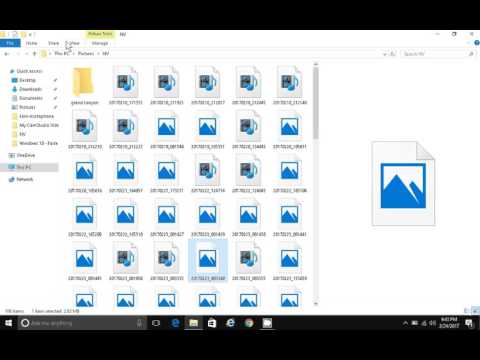
విషయము
- అడుగు పెట్టడానికి
- 2 యొక్క పద్ధతి 1: చిత్ర పరిదృశ్యాన్ని ప్రారంభించండి
- 2 యొక్క 2 విధానం: దెబ్బతిన్న నమూనాలను రిపేర్ చేయండి
- చిట్కాలు
- హెచ్చరికలు
విండోస్ 10 ఫోల్డర్లలో చిత్రాలను ఎలా ప్రివ్యూ చేయాలో ఈ వికీహౌ మీకు నేర్పుతుంది. ఫోటో ప్రివ్యూలు అప్రమేయంగా ప్రదర్శించబడుతున్నప్పటికీ, అవి విండోస్ 10 యొక్క కొన్ని వెర్షన్లలో నిలిపివేయబడవచ్చు. మీరు ఫైల్ ఎక్స్ప్లోరర్ సెట్టింగ్ల నుండి ప్రివ్యూలను సక్రియం చేయవచ్చు, అయినప్పటికీ మీ ఫోల్డర్ సూక్ష్మచిత్ర ప్రివ్యూలకు మద్దతు ఇచ్చే వీక్షణ ఎంపికతో నిర్వహించబడిందని మీరు ఎల్లప్పుడూ నిర్ధారించుకోవాలి.
అడుగు పెట్టడానికి
2 యొక్క పద్ధతి 1: చిత్ర పరిదృశ్యాన్ని ప్రారంభించండి
 ఫైల్ ఎక్స్ప్లోరర్ను తెరవండి
ఫైల్ ఎక్స్ప్లోరర్ను తెరవండి  మీ ఫోల్డర్ను తెరవండి. మీరు చిత్రాలను పరిదృశ్యం చేయదలిచిన ఫోల్డర్కు వెళ్లడానికి ఫైల్ ఎక్స్ప్లోరర్లోని ఎడమ కాలమ్ ఫోల్డర్లను ఉపయోగించండి.
మీ ఫోల్డర్ను తెరవండి. మీరు చిత్రాలను పరిదృశ్యం చేయదలిచిన ఫోల్డర్కు వెళ్లడానికి ఫైల్ ఎక్స్ప్లోరర్లోని ఎడమ కాలమ్ ఫోల్డర్లను ఉపయోగించండి.  టాబ్ పై క్లిక్ చేయండి విగ్రహం. ఫైల్ ఎక్స్ప్లోరర్ విండో యొక్క ఎడమ వైపున దీన్ని చూడవచ్చు. విండో ఎగువన ఒక మెను కనిపిస్తుంది.
టాబ్ పై క్లిక్ చేయండి విగ్రహం. ఫైల్ ఎక్స్ప్లోరర్ విండో యొక్క ఎడమ వైపున దీన్ని చూడవచ్చు. విండో ఎగువన ఒక మెను కనిపిస్తుంది.  నొక్కండి ఎంపికలు. ఇది చెక్ మార్కులతో తెల్లటి పెట్టె యొక్క చిహ్నం మరియు విండో యొక్క కుడి ఎగువ మూలలో చూడవచ్చు. దానిపై క్లిక్ చేస్తే పాప్-అప్ విండో వస్తుంది.
నొక్కండి ఎంపికలు. ఇది చెక్ మార్కులతో తెల్లటి పెట్టె యొక్క చిహ్నం మరియు విండో యొక్క కుడి ఎగువ మూలలో చూడవచ్చు. దానిపై క్లిక్ చేస్తే పాప్-అప్ విండో వస్తుంది.  టాబ్ పై క్లిక్ చేయండి విగ్రహం. ఈ ఎంపికను పాప్-అప్ విండో ఎగువన చూడవచ్చు.
టాబ్ పై క్లిక్ చేయండి విగ్రహం. ఈ ఎంపికను పాప్-అప్ విండో ఎగువన చూడవచ్చు.  "ఎల్లప్పుడూ చిహ్నాలను చూపించు, సూక్ష్మచిత్రాలను ఎప్పుడూ చూపించు" పెట్టెను ఎంచుకోండి. మీరు విండో దిగువన ఉన్న "ఫైల్స్ మరియు ఫోల్డర్స్" సమూహంలో కనుగొనవచ్చు.
"ఎల్లప్పుడూ చిహ్నాలను చూపించు, సూక్ష్మచిత్రాలను ఎప్పుడూ చూపించు" పెట్టెను ఎంచుకోండి. మీరు విండో దిగువన ఉన్న "ఫైల్స్ మరియు ఫోల్డర్స్" సమూహంలో కనుగొనవచ్చు. - మీరు ఈ పెట్టెను చూడకపోతే, మొదట "ఫైల్స్ మరియు ఫోల్డర్లు" ను రెండుసార్లు క్లిక్ చేయండి.
- ఈ పెట్టె ఇప్పటికే తనిఖీ చేయబడకపోతే, మీరు మొదట పాడైపోయిన సూక్ష్మచిత్ర కాష్ను పరిష్కరించాల్సి ఉంటుంది.
 నొక్కండి దరఖాస్తు, ఆపై అలాగే. మీరు విండో దిగువన రెండు ఎంపికలను కనుగొనవచ్చు. ఇది మీ సెట్టింగులను వర్తింపజేస్తుంది మరియు విండోను మూసివేస్తుంది.
నొక్కండి దరఖాస్తు, ఆపై అలాగే. మీరు విండో దిగువన రెండు ఎంపికలను కనుగొనవచ్చు. ఇది మీ సెట్టింగులను వర్తింపజేస్తుంది మరియు విండోను మూసివేస్తుంది.  మీ ఫోల్డర్ సరైన ప్రదర్శన ఎంపికను చూపిస్తుందని నిర్ధారించుకోండి. సూక్ష్మచిత్ర పరిదృశ్యాలను చూడటానికి, మీ ఫోల్డర్ తప్పనిసరిగా మద్దతు గల వీక్షణ ఎంపికను ఉపయోగించి ఫైల్స్ మరియు ఫోల్డర్లను ప్రదర్శించాలి (వంటివి. అదనపు పెద్ద చిహ్నాలు). ప్రస్తుత ప్రదర్శన సెట్టింగ్ను మార్చడానికి, ఈ క్రింది వాటిని చేయండి:
మీ ఫోల్డర్ సరైన ప్రదర్శన ఎంపికను చూపిస్తుందని నిర్ధారించుకోండి. సూక్ష్మచిత్ర పరిదృశ్యాలను చూడటానికి, మీ ఫోల్డర్ తప్పనిసరిగా మద్దతు గల వీక్షణ ఎంపికను ఉపయోగించి ఫైల్స్ మరియు ఫోల్డర్లను ప్రదర్శించాలి (వంటివి. అదనపు పెద్ద చిహ్నాలు). ప్రస్తుత ప్రదర్శన సెట్టింగ్ను మార్చడానికి, ఈ క్రింది వాటిని చేయండి: - టాబ్ పై క్లిక్ చేయండి విగ్రహం.
- కింది "ఫార్మాట్" ఎంపికలలో ఒకదాన్ని క్లిక్ చేయండి: అదనపు పెద్ద చిహ్నాలు, పెద్ద చిహ్నాలు, సాధారణ చిహ్నాలు, నేల బండలు లేదా విషయము.
2 యొక్క 2 విధానం: దెబ్బతిన్న నమూనాలను రిపేర్ చేయండి
 ఇది అవసరమైనప్పుడు తెలుసుకోండి. విండోస్ 10 మీ కంప్యూటర్లోని ప్రతి ఫైల్ల కోసం సూక్ష్మచిత్రాల కాష్ను నిర్వహిస్తుంది; ఈ కాష్ పాడైతే, మీ ఫోల్డర్ల చిత్రాలు సరిగ్గా ప్రదర్శించబడవు. మీరు ఇప్పటికే చిత్ర ప్రివ్యూలను సక్రియం చేయడానికి ప్రయత్నించినట్లయితే, సూక్ష్మచిత్రం కాష్ను క్లియర్ చేయడం సమస్యను పరిష్కరించవచ్చు.
ఇది అవసరమైనప్పుడు తెలుసుకోండి. విండోస్ 10 మీ కంప్యూటర్లోని ప్రతి ఫైల్ల కోసం సూక్ష్మచిత్రాల కాష్ను నిర్వహిస్తుంది; ఈ కాష్ పాడైతే, మీ ఫోల్డర్ల చిత్రాలు సరిగ్గా ప్రదర్శించబడవు. మీరు ఇప్పటికే చిత్ర ప్రివ్యూలను సక్రియం చేయడానికి ప్రయత్నించినట్లయితే, సూక్ష్మచిత్రం కాష్ను క్లియర్ చేయడం సమస్యను పరిష్కరించవచ్చు.  ప్రారంభం తెరవండి
ప్రారంభం తెరవండి  ఓపెన్ డిస్క్ క్లీనప్. టైప్ చేయండి డిస్క్ ని శుభ్రపరుచుట ఆపై క్లిక్ చేయండి డిస్క్ ని శుభ్రపరుచుట ప్రారంభ విండో ఎగువన ఇది శోధన ఫలితం వలె కనిపించినప్పుడు. పాప్-అప్ విండో తెరవబడుతుంది.
ఓపెన్ డిస్క్ క్లీనప్. టైప్ చేయండి డిస్క్ ని శుభ్రపరుచుట ఆపై క్లిక్ చేయండి డిస్క్ ని శుభ్రపరుచుట ప్రారంభ విండో ఎగువన ఇది శోధన ఫలితం వలె కనిపించినప్పుడు. పాప్-అప్ విండో తెరవబడుతుంది. - పాపప్ విండోను తెరవడానికి టాస్క్ బార్లో కనిపించినప్పుడు మీరు డిస్క్ క్లీనప్ చిహ్నాన్ని క్లిక్ చేయాల్సి ఉంటుంది.
 క్రిందికి స్క్రోల్ చేసి, "సూక్ష్మచిత్రాలు" పెట్టెను తనిఖీ చేయండి. మీరు ప్రధాన విండోలోని మిగిలిన పెట్టెలను ఎంపిక చేయలేరు, కాని "సూక్ష్మచిత్రాలు" తప్పక తనిఖీ చేయబడాలి.
క్రిందికి స్క్రోల్ చేసి, "సూక్ష్మచిత్రాలు" పెట్టెను తనిఖీ చేయండి. మీరు ప్రధాన విండోలోని మిగిలిన పెట్టెలను ఎంపిక చేయలేరు, కాని "సూక్ష్మచిత్రాలు" తప్పక తనిఖీ చేయబడాలి.  నొక్కండి అలాగే. ఈ బటన్ విండో దిగువన ఉంది.
నొక్కండి అలాగే. ఈ బటన్ విండో దిగువన ఉంది.  నొక్కండి ఫైళ్ళను తొలగించండి ప్రాంప్ట్ చేసినప్పుడు. అప్పుడు డిస్క్ క్లీనప్ మీ కంప్యూటర్ కాష్ నుండి సూక్ష్మచిత్రాలను తొలగించడం ప్రారంభిస్తుంది.
నొక్కండి ఫైళ్ళను తొలగించండి ప్రాంప్ట్ చేసినప్పుడు. అప్పుడు డిస్క్ క్లీనప్ మీ కంప్యూటర్ కాష్ నుండి సూక్ష్మచిత్రాలను తొలగించడం ప్రారంభిస్తుంది.  సూక్ష్మచిత్రాలను తొలగించడం కోసం వేచి ఉండండి. దీనికి చాలా నిమిషాలు పట్టవచ్చు, ప్రత్యేకించి మీరు ఇంతకు ముందు సూక్ష్మచిత్రాలను తొలగించకపోతే. పాప్-అప్ విండో అదృశ్యమైతే, మీరు కొనసాగించవచ్చు.
సూక్ష్మచిత్రాలను తొలగించడం కోసం వేచి ఉండండి. దీనికి చాలా నిమిషాలు పట్టవచ్చు, ప్రత్యేకించి మీరు ఇంతకు ముందు సూక్ష్మచిత్రాలను తొలగించకపోతే. పాప్-అప్ విండో అదృశ్యమైతే, మీరు కొనసాగించవచ్చు.  మీ ప్రాధాన్యత యొక్క ఫోల్డర్ను తెరవండి. సూక్ష్మచిత్రాలను ప్రదర్శించాలనుకుంటున్న ఫోల్డర్కు వెళ్లండి. స్క్రీన్ రిఫ్రెష్ అయిన తర్వాత, మీరు క్రమంగా మీ చిత్రాలను పరిదృశ్యం చేయాలి.
మీ ప్రాధాన్యత యొక్క ఫోల్డర్ను తెరవండి. సూక్ష్మచిత్రాలను ప్రదర్శించాలనుకుంటున్న ఫోల్డర్కు వెళ్లండి. స్క్రీన్ రిఫ్రెష్ అయిన తర్వాత, మీరు క్రమంగా మీ చిత్రాలను పరిదృశ్యం చేయాలి.  చిత్ర పరిదృశ్యాలను ప్రారంభించండి ఒక వేళ అవసరం ఐతే. మీరు ఇప్పటికీ సూక్ష్మచిత్రాలను చూడకపోతే, మీరు "ఎల్లప్పుడూ చిహ్నాలను చూపించు, సూక్ష్మచిత్రాలను ఎప్పుడూ చూపించవద్దు" సెట్టింగ్ను ఆపివేయవలసి ఉంటుంది మరియు మీ ఫోల్డర్ సరైన ప్రదర్శన ఎంపికను ఉపయోగిస్తుందని నిర్ధారించుకోండి.
చిత్ర పరిదృశ్యాలను ప్రారంభించండి ఒక వేళ అవసరం ఐతే. మీరు ఇప్పటికీ సూక్ష్మచిత్రాలను చూడకపోతే, మీరు "ఎల్లప్పుడూ చిహ్నాలను చూపించు, సూక్ష్మచిత్రాలను ఎప్పుడూ చూపించవద్దు" సెట్టింగ్ను ఆపివేయవలసి ఉంటుంది మరియు మీ ఫోల్డర్ సరైన ప్రదర్శన ఎంపికను ఉపయోగిస్తుందని నిర్ధారించుకోండి.
చిట్కాలు
- విండోస్ 10 యొక్క చాలా వెర్షన్లలో చిత్ర ప్రివ్యూలు అప్రమేయంగా ప్రారంభించబడతాయి.
హెచ్చరికలు
- సిస్టమ్ యొక్క నవీకరణ లేదా వైరస్ వంటి వివిధ కారణాల వల్ల అవినీతి సూక్ష్మచిత్రం కాష్ సంభవించవచ్చు.



